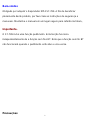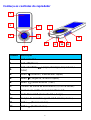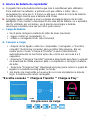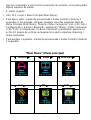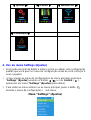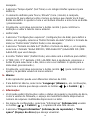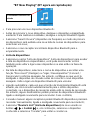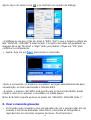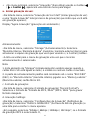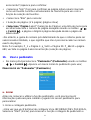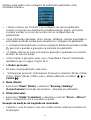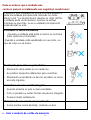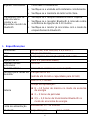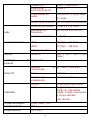1

2
Bem-vindos
Obrigado por adquirir o Reprodutor MP4 SY-789. A fim de beneficiar
plenamente deste produto, por favor leia as instruções de segurança e
manuseio. Mantenha o manual em um lugar seguro para referência futura,
Importante-
O SY-789 inclui uma função pedômetro. Esta função funciona
independentemente de a função sem fios BT. Note que a função sem fio BT
não funcionará quando o pedômetro está ativo e vice-versa.
Precauções

3
•
Não coloque chamas como velas em cima ou perto do produto.
• Não coloque objetos cheios de líquido, como jarras, em cima ou perto do
produto.
• Não use ou guarde este produto em um local exposto à luz solar directa, calor,
poeira ou vibrações excessivas.
• Não use este produto com as mãos molhadas.
• Não limpe este produto com água ou outros líquidos.
• Não bloqueie ou cubra as ranhuras e buracos no produto.
• Não empurre objectos estranhos nas ranhuras ou buracos do produto.
• Não tente abrir este produto. Não há peças no interior.
• Não permita que crianças tenham acesso aos sacos de plástico.
Avisos de Segurança
•
Antes de utilizar este produto, leia e siga todas as advertências e instruções.
• Este produto não deve ser utilizado por crianças pequenas. As crianças
pequenas devem ser supervisionadas adequadamente.
• Este produto foi concebido apenas para uso doméstico e não para uso
industrial ou comercial.
• Não exponha a pingos ou salpicos.
• Não coloque fontes de chamas vivas, como velas acesas sobre o produto.
• Sem ventilação deve impedir cobertura das aberturas de ventilação com itens
como jornais, toalhas de mesa, cortinas ou elementos semelhantes.
• Verifique se a unidade é adaptada para uma posição estável.
Danos causados pelo uso deste produto em uma posição instável ou por
falha em seguir as advertências e precauções neste manual do usuário vai
cobrir a garantia.
Nós sugerimos manter o pacote para o futuro produto de viagem.
Se você precisar de algum tempo para descartar este produto, por favor, note:
você deve remover a bateria e acumuladores produto (remoção de pilhas e
bateria gasta).
AVISO:
Estar no meio da escuta o tráfego para um leitor de
música pessoal pode fazer o ouvinte menos conscientes dos
potenciais perigos, tais como carros se aproximando.
ADVERTENCIA:
Para evitar possíveis danos auditivos, não
use e altos níveis de volume durante largos períodos.

4
Conheça os controles do reprodutor
Elemento
Descrição
1.
Ecrã LCD TFT
2.
Botão
M
(Menú)
3.
Botão
Central
( ) (Ligar / Desligar, Reproduzir /
Deter)
4.
Botão (Anterior / Rebobinado rápido)
5.
Botão (Seguinte / Avance rápido)
6.
Botão (Menú anterior / Sair)
7.
Conetor de saída de auriculares (3,5 mm Estéreo)
8.
Ranhura do cartão de memória Micro SD
9.
Porta Micro USB (Conexão PC / Carga)
10.
Posição do microfone (porta USB interior, mono)
11.
Botão (Baixar volume)
12.
Botão (Subir volume)
11
1
3
4
12
7
9
10
8
6
5
2

5
2. Acerca da batería do reprodutor
a. O jogador tem uma bateria interna que não é substituível pelo utilizador.
Para melhores resultados, a primeira vez que utilizar o leitor, não o
carregamento cerca de 2 / 3 horas ou até que o status de ícone da bateria
na tela de login mostra que a bateria está cheia.
b. O jogador pode continuar a usar a energia da bateria depois de ter sido
desligado. Para manter o desempenho ea vida útil da bateria, se o aparelho
não for utilizado por um tempo, você precisa recarregar a bateria,
recarregue a bateria uma vez por mês, pelo menos.
c. Carga da bateria:
• Você pode carregar a bateria do leitor de duas maneiras:
• • Ligue o leitor ao computador. O,
• • Utilize o carregador USB. (não incluído)
d. Coneção e carga:
• • Depois de ter ligado o leitor ao computador / carregador, o "Escolha
conexão" (Selecionar conexão) para escolher tela aparece. Ela vai
mudar para o modo "Charge & Transfer" (Load e transferência)
automaticamente se nenhuma ação não ocorre em cerca de 4 a 5
segundos.
• • Selecione "Charge & Transfer" (upload e download) para fazer o upload
ou download de mídia arquivos para o computador e carregar a bateria
do leitor.
• Selecione "Charge & Play" (download and play) para colocar o papel do
jogador e a bateria running poder no fundo.
•
•As barras de nível estão em execução no ícone da bateria na tela de
login. A bateria está sendo carregada.
“Escolha conexão "" Charge & Transfer "" Charge & Play "
or or
Em processo de carga

6
Importante:
A bateria não carrega quando o computador está em modo de ligar /
desligar (standby / desligar).
A porta USB na maioria dos teclados não fornece energia suficiente para
carregar o jogador.
Ligue o leitor a uma porta USB 2.0 ou USB 3.0 no seu computador apenas
para evitar problema de carregamento.
3. Conexão e desconexão
a. Para conetar o reprodutor:
• Para ligar o leitor ao computador, conecte o cabo USB a uma porta USB no
seu computador e conecte a outra extremidade para o jogador;
• Em seguida, o jogador está pronto para transferir ficheiros multimédia com
o computador ea bateria está sendo carregada quando o modo "Charge &
Transfer" (Load e transferência) está selecionado. E aparece a tela de login.
• Agora, você pode transferir arquivos de média usando o mouse do
computador o uso de arrastar e soltar ou copiar e colar entre o jogador e o
seu computador.
b. Para desligar o leitor:
• É importante que não desligue o leitor enquanto estiver a sincronizar ou
transferir arquivos. Remover o jogador antes de desconectar.
• Para remover o player, pressione o botão M uma vez e o ecrã de login vai
mudar para o ecrã "Main Menu" (menu principal). Agora, é seguro desligar o
leitor do computador. Desconecte o cabo USB do leitor. O,
• Seu estiver usando um PC com Windows, ejetar o jogador através do
"Computador / Meu Computador" menu (Computer / O meu computador) ou
clicando no ícone "Remover hardware com segurança" (Remover hardware)
na barra de tarefas sistema Windows, selecione o nome do jogador para
removê-lo.
• Se você estiver usando um Mac, você também pode remover o leitor,
arrastando o ícone do leitor no ambiente de trabalho para a Lixeira.
• Agora é seguro desconectar o cabo USB.
• Se desligar acidentalmente jogador sem removê-lo, em seguida, volte a

7
ligar ao computador e sincronizar novamente. No entanto, você pode perder
alguns arquivos de média.
• 4. Iniciar Jogador
• ON / OFF e usar o Menu Principal (Main Menu):
• Para ligar o leitor, mantenha pressionado o botão Central () durante 3
segundos e, em seguida, observar qualquer uma das seguintes telas do
Menu Principal (Main Menu), "Música / Vídeo / Gravação / Voz / FM / Foto /
Configurações / E-Book / Bluetooth / pedómetro "(Music / Video / Gravação
/ FM / Foto / Configurações / E-Book / Bluetooth / pedómetro) aparece no
ecrã LCD depois do ecrã de carregamento (Load) e Abertura (Opening )
foram mostrados.
• Para desligar o aparelho, mantenha pressionado o botão Central () durante
3 segundos.
“Main Menu” (Menú principal)
Música
Vídeo
Gravação
Voz
FM
Foto

8
Ajustes
E
-
Book
Wireless BT
Podómetro
4. Uso do menú Settings (Ajustes)
• Você pode precisar de definir a data e a hora ou alterar uma configuração
padrão que você quer no menu de configuração antes de você começar a
usar o jogador.
• • Para aceder ao menu de configurações do menu principal, selecione
“Settings” (Ajustes) usando os botões / e o do Central ( ),
aparecerá um menú “Settings” (Ajustes) para utilizar;
• Para voltar ao menu anterior ou ao menu principal, pulse o botão
durante o menu de configuração o sub menu.
Menú “Settings” (Ajustes)

9
a. Sleep timer (Temporizador de suspenção):
• No menu de configuração, selecione "Temporizador" (Sleep Timer) Utilizar
os botões / y Central ( ) e, em continuação, selecione “Off”
(Desactivar) para ou apagar. (os valores pré determinados de fábrica são
“Off” (desactivado)
• No menu de configuração, selecione "Definir o temporizador" (Set sleep
timer) para activar o temporizador, uma barra de níveis com números
aparece, e em seguida, selecione a partir de "1 ~ 99" (minutos) como
desejado usando os botões / e Central ( ).
• O jogador irá desligar automaticamente na hora definida.
• b. Definições do visor:
• Você pode definir a luz de fundo para iluminar o ecrã durante um certo
tempo, como desejado, ou fazer a luz de fundo é "always on" cada vez que
você ligar o leitor.
• No menu de configuração, selecione "Configurações de tela"
(Configurações de exibição)> selecione "temporizador da luz de fundo"
(temporizador de retro iluminação), e um pronto para usar, em seguida,
selecione mostra "10/20/30 Segundos / Always On "(10/20/30 segundos /
sempre ligado) tal como exigido usando os botões / y Central ( ).
Selecione "Always On" (sempre ligado) para evitar que a luz de fundo da
tela LCD desliga-se. (Escolhendo esta opção diminui o desempenho da
bateria)
• Selecione "Proteção de tela" (protetores de tela)> "relógio digital" (relógio
digital) ou "Screen off" (tela lisonjeado) para ligar e desligar o protetor de
tela. Selecione "relógio digital" (relógio digital) para exibir a data ea hora em
que o protetor de tela é ativada.
• Data e Hora:
• No menu de configuração, selecione "Data e Hora" (data e hora) com as
teclas / Centro (), e parecem prontos para uso.
• Definir Tempo
• Selecione "Configurações de Hora" (Configurações de hora) para ajustar o
relógio e, em seguida, selecione "Set Time Format" (Definir o formato da
hora) ou "tempo Set" (Definir hora) como desejado;
• Selecione "Set Time Format" (Definir o formato de tempo), e, em seguida,
selecione o formato "12 Horas / 24 Horas" (12 horas / 24 horas) conforme

10
desejado.
• Selecione "tempo Ajuste" (Set Time) e um relógio inferfaz aparecer para
defini-lo;
• O elemento definido pela "Hora / Minuto" (hora / minuto) é realçado,
pressione M para alternar entre o tempo eo tempo que rápido Você Quer
Botão de definir. E ajustar a hora e você Atual minutos a uma hora ou Botão
/ pressionando.
• Finalmente, você deve pressionar o botão central () para confirmar a
definição e voltar à tela do menu anterior.
• definir data
• Selecione "Configurações expresso" (configurações de data) para definir a
data e, em seguida, selecione "Definir formato da data" (Definir o formato de
data) ou "Definir data" (Definir Data) como desejado;
• Selecione "formato de data Set" (Definir o formato de data), e, em seguida,
selecione o formato "AAAA MM DD / MM AAAA DD" (AAAA MM DD / MM
AAAA DD) que você deseja.
• Escolha "Definir data" (Definir Data), uma data será a interface para definir;
• O "MM / DD / YY" definido (/ DD / AA MM) item é destacado, pressione o
botão M para selecionar o dia, mês e ano a ser definido. E ajuste para a
data atual, pressionando /.
• Finalmente, você deve pressionar o botão central ( ) para confirmar el
ajuste y la pantalla volverá al menú anterior.
b. Idioma:
Este reproductor puede usar diferentes idiomas de OSD.
• Para definir el idioma, seleccione “Language” (Idioma) e, em continuação,
selecione o idioma que deseje usando os botões / e Central ( ).
c. Informação:
• Você pode exibir informações sobre o status do jogador e memória do disco,
como a versão do firmware, o espaço de memória restante disponível eo
número de arquivos multimédia disponíveis no leitor.
• No menu de configuração, selecione "Informações” (Información) usando
os botões
/ e Central ( ), e aparecerá uma lista de uso.
• Selecione “Player information” (Informação do reprodutor) o “Disk
space” (Espaço do disco) que deseje visualizar.

11
d. Ajustes de fábrica:
• VOCE PODE exibir INFORMAÇÕES cerca ou fazer status de jogador e
Memória do carro, como versão fazer firmware, ou memória restante
Espaço Disponível número OE de ficheiros multi média não Disponíveis no
Leitor.
• No menu de configuração, selecione "Informações.
5. Usar o menu de Wireless BT
• Desde o menu principal, selecione o menu “Bluetooth” usando os botões
/ e Central ( ), aparecerá una lista do menu de Bluetooth "Pesquisar lista
de dispositivos / toda Music / BT Agora reproduzir” (Buscar dispositivo /
Lista de dispositivos / Toda la música / BT Em reprodução) para fazer uma
seleção após a tela foi exibida acesso Bluetooth.
• Antes de sincronização, verifique se o dispositivo Bluetooth receptor
suporta Bluetooth A2DP perfil.
• Mantenha o dispositivo a 1 metro do dispositivo receptor Bluetooth.
• Ligue o dispositivo Bluetooth receptor e ativar o modo de pesquisa / sync.
um Dispositivo de busca
• Selecione "Pesquisar Device" (dispositivo de busca) para acessar ao modo
de busca Bluetooth, utilizando os botões / e Central () player, o modo
de pesquisa do dispositivo começa, por cerca de 10 ~ 20 segundos e uma
lista de nomes de dispositivos para sincronizar.
• Selecione o nome do dispositivo que você deseja sincronizar e, em
continuação, seleccione “Pair/Connect” (Vincular/Conectar) usando os
botões / e Central ( ), espere uns segundos para que ambos os
dispositivos se vinculem e a primeira canção da lista de música se
reproduza automaticamente desde o seu dispositivo recetor de Bluetooth.
• O ecrã muda para a interface “BT Now Playing” (BT agora em reprodução)
e um ícone de Bluetooth “
” aparece na barra de informação, o Bluetooth
encontra-se em transmissão .

12
“BT Now Playing” (BT agora em reprodução)
• Para procurar um novo dispositivo Bluetooth:
• Antes de procurar o novo dispositivo, desligue o dispositivo emparelhado
existente. Para melhores resultados, desligue o receptor Bluetooth ligado.
• Selecione "Search Device" (dispositivo de Pesquisa) eo modo de procura
de dispositivos será exibida uma nova lista de nomes de dispositivos para
selecionar um novo;
• Selecione o novo receptor encontrado dispositivo Bluetooth para o
emparelhamento.
• Lista de dispositivos
• Selecione a opção "Lista de dispositivos" (Lista de dispositivos) para aceder
a lista de dispositivos emparelhados, você pode desconectar ou link
também pode voltar a ligar esses dispositivos se eles estão na faixa de
operação.
• Na lista de dispositivos, selecione o nome do dispositivo e escolher uma
função "Disconnect" (Desligar) ou "Ligar / Desemparelhar" (Connect /
Desvincular) conforme desejado. No entanto, certifique-se que você já
desligado o dispositivo de conexão antes de conectar o novo dispositivo
desejado. Volte a ligar um dispositivo Bluetooth para vincular.
• Ligação automática: cada vez que a função de transmissão Bluetooth está
ativado, ele irá reconetar automaticamente para o último dispositivo
conectado, se o dispositivo de recepção ainda está no modo de reconexão.
No entanto, alguns destinatários podem precisar de dispositivos Bluetooth
ligado e desligado novamente para reconetar. Caso contrário;
• Conexão manual: alguns receptores podem Bluetooth dispositivos precisam
reconetar manualmente; ligada e desligada novamente para reconetar.O;
• Selecione “Device’s List” (Lista de dispositivos) de novo usando os
botões
/ e Central ( ) e, em continução, selecione o dispositivo
conhecido e selecione “Conetar” para voltar a conetar-se.
A transmissão Bluetooth está
ativada

13
a. Toda a música
• Selecione “All Music” (Toda a música) para aceder á lista de música,
pode selecionar diretamente a musica desejada para a reprodução e a
transmitir usando os botões / e Central ( ).
b. BT agora em reprodução
• Seleccione "BT Now Playing" (BT ouvindo agora) para voltar para a
interface de jogo agora.
• Na interface de "BT Now Playing" (BT ouvindo agora), você pode selecionar
o / próxima música, Reproduzir / parar canção, e aumentar / diminuir o
volume usando os botões / , Central ( ) y / respetivamente.
Recuperar o sub menu Bluetooth / Sair da função Bluetooth
• Pulse o botão para recuperar o sub menu Bluetooth. O,
• Pulse o botão até que apareça o quadro de diálogo “Exit BT
Transmission?” (¿Saír da transmissão BT?) para confirmar. Selecione
“Yes” (Sím) para sair usando os botões / e Central ( ), a funcção de
Bluetooth se desativará e voltará ao ecrã do menu principal. Selecione
“Não” para cancelar.
Limitação da função de Bluetooth:
1. Quando você alterar o modo de jogador via streaming de áudio Bluetooth, o
som da saída dos auscultadores do leitor será automaticamente desligado.
1.2. Só os arquivos de formato de música para MP3, WMA e WAV podem ser
transmitidos através da função Bluetooth do jogador na música modo de
interface de jogo.
1. 1.3. avançar o retrocesso rápido ou não tem permissão para usar o modo
Bluetooth.
6. Usar menu de musica
• Você pode usar este leitor de música para jogar a codificação de quase
todos os formatos de arquivos de música ou áudio. Para abrir o leitor de
música a partir do menu principal:
• No menu principal, selecione "Music" (Musica) usando os botões / e
Central ( ), e aparecerá uma lista para usar.
a. Todas as canções
• Selecione "Todas canção / Artistas / Álbuns / Gêneros / Atualização Playlist"
(All Songs / Artistas / Álbuns / Géneros (reprodução Update) como

14
desejado.
• Selecione "All Song" (All Songs) para entrar na lista de menu de todas as
músicas para selecionar uma música para começar a jogar. (Depende da
localização atual da pasta local ea última pasta cartões selecionado. E a
pasta local é o padrão se o cartão Micro SD não está inserido)
• b. Artista
• Selecione "Artistas" para aceder o menu da lista de pastas agrupadas pelo
nome do artista, e em seguida, selecione um artista nome da pasta>
selecionar uma música da lista para começar a jogar.
• c. Álbuns
• Selecione "Albums" (álbuns) para aceder o menu da lista de pastas
agrupados por álbum, e em seguida, selecione o nome da pasta do álbum>
selecione uma música da lista para começar a jogar.
• d. Bens
• Selecione "Géneros" (Gnero) para acessar o menu da lista de pastas
agrupados por gênero e, em seguida, selecionar um nome para os géneros
de pasta> selecionar uma música da lista para iniciar la reprodução.
b. Atualizar lista de reprodução
• Selecione "Update lista de reprodução" (Atualização de lista) para atualizar a
lista de reprodução quando exibidos incorretamente; na verdade, é normal,
porque o usuário pode excluir manualmente memória alguns arquivos multi
midia do dispositivo em alguns casos. No entanto, atualizar a lista, conforme
necessário.
c. Pasta local
• Selecione "Pasta Local" (Pasta local) para usar a memória interna do leitor
como localização actual, olhar como todas as canções suportados incluídos na
lista de reprodução quando o item é selecionado.
d.Cartão de memória
• Selecione "Cartão Folder" (cartão de memória) para usar a memória do cartão
Micro SD como localização actual, ver como todas as músicas incluídas na lista
de reprodução quando o item é selecionado. No entanto, a opção de "Criar lista
ou não" é exibido (Criar lista ou não) para confirmar cada vez que você
conectar e cartão Micro SD é usado. Selecione "Sim" (Yes) para processar, use
uma lista de reprodução é criada. Selecione "Não" para cancelar.
Nota: os elementos da "Pasta Local" (pasta local) e "Cartão Folder" (carteira

15
cartão) só existem no menu de música quando o cartão Micro SD está ligado
ao leitor.
Na interface de música ouvindo agora, pressione o botão M, aparece um
submenu que escolher entre "Modo de reprodução / EQ / delete”
Menu de música
Interface de música em reprodução Menú de sub menú de música
c. Para reproduzir música
• No menu de lista Todos músicas / Artistas / Álbuns / Géneros (Todas as
Músicas / Artistas / Álbuns / Géneros), selecione uma música para tocar,
utilizando os botões / e Central ( ). Em continuação, aparecerá a
interface de música agora em reprodução para a ver e usar.
d. Reproduzir / Suspender a canção
• Na interface de música agora em reprodução.
• Pulse o botão Central ( ) para deter a reprodução da música. Pulse-o de
novo para a juntar.
e. Seguinte / Avance rápido e Anterior / Rebobinado rápido da canção

16
• Pulse o botão para reproduzir a seguinte música.
• Pulse o botão para reproduzir a música anterior.
• Mantenha pulsado o botão para usar o avance rápido.
• Mantenha pulsado o botão para usar o rebobinado rápido.
f. Ajuste do nível de volume
• Pulse o botão / para subir/baixar o volume e aparecerá um ecrã de
controle de volume para sua visualização.
• Espere 6 segundos ou pulse o botão para voltar ao ecrã de música
agora em reprodução.
Para a proteção auditiva: aparecerá um aviso no ecrã TFT quando aumente
pela primeira vez o nível de volume alcance o nível do ajuste pré determinado
que pode superar os 85 dB. Pulse o botão M para aceptai o aviso e aceder ao
controle de volume para aumentar o nível até ao máximo.
g. Usar ecrã de letras
• Este leitor suporta ficheiros de letras "* .lrc" e as letras podem aparecer
simultaneamente ao jogar a música se o arquivo de música tem o arquivo
incluído letras.
• Certifique-se de que o nome do arquivo de música e arquivo "* .LRC" é a
mesma e enviá-los em conjunto para o jogador. O arquivo inclui letras de
música não vai exibir as letras.
• Durante a reprodução de ficheiros de música inclui cartas, em seguida, o
modo de exibição será ativada automaticamente letras e letras são exibidos
na interface de música jogando agora.
• 7. Use menú de filme
• No menu principal, selecione "Movie" (Filme), utilizando os Central () /
botões, e uma lista de arquivos para escolher.
• Selecione o arquivo de filme desejado para iniciar a reprodução ea tela
mudará para a tela de cinema a jogar agora. O filme é reproduzido
automaticamente.
a. Reproduzir / Suspender a película
• No ecrã da película agora em reprodução, pulse o botão Central ( ) para a
suspender.
• Pulse de novo para a juntar.

17
• Pulse o botão para voltar ao ecrã da lista de arquivos para escolher
outro arquivo da película e o reproduzir se assím lo deseja.
b. Reproduzir arquivo de película anterior ou seguinte
• Pulse o botão para reproduzir o arquivo da película seguinte.
• Pulse ol botão para reproduzir o arquivo da película anterior.
c. Avance rápido ou rebobinado rápido
• Mantenha pulsado o botão para usar o avance rápido.
• Mantenha pulsado o botão para usar o rebobinado rápido.
d. Ajustar o nível de volume
• Na tela do cinema Agora a jogar:
• Prima para aumentar o nível de volume.
• Pressione o botão para reduzir o nível de volume.
• Em seguida, pressione o botão central ( ) para voltar á película agora em
reprodução.
Para proteção auditiva: um aviso aparece na tela TFT quando primeiro
aumentar o volume ultrapassa o de nível padrão, 85 dB. Pressione o botão M
para aceitar o aviso e acesso ao controle de volume para aumentar o nível de
máximo.
7. Usar o sub menú de filmes
Puede que necesite cambiar el modo de reproducción o eliminar algunos
archivos de película. Para ello:
En la pantalla de película ahora en reproducción, pulse el botón M, y
aparecerá un submenú de película para que escoja “Repeat / Delete video /
Update Playlist” (Repetir / Eliminar vídeo / Actualizar lista de reproducción).
a. Repeat (Repetir):
Seleccione “Repeat” (Repetir) > seleccione “Repeat off / Repeat 1 / Repeat
all” (Desactivar repetición / Repetir 1 / Repetir todo) según el modo de
reproducción deseado usando los botones / y Central ( ).
b. Delete Video (Eliminar vídeo):
• Seleccione “Delete Video” (Eliminar vídeo) usando los botones
/ y
Central ( ).
• Aparecerá un cuadro de diálogo “video name…” delete? (¿eliminar nome do

18
vídeo?) para confirmar, seleccione “Yes” (Si) para confirmar la eliminación
de la canción actual de la memoria.
• Aparecerá un diálogo de “deleting” (eliminando) durante uns segundos e a
faixa atual será excluída. E o próximo arquivo de filme é selecionado para
reproduzi-lo automaticamente.
• • Seleccione "Não" para cancelar.
• c. Atualizar Playlist:
• • Selecione "Update lista de reprodução" (Atualização de lista) para
atualizar a lista de reprodução quando exibidos incorretamente; na verdade,
é normal porque o usuário poderia remover alguns meios de comunicação
da memória do jogador. No entanto, atualizar a lista, conforme necessário.
• 8. Converta arquivos de vídeo para AMV / AVI
• Se o seu arquivo de vídeo é diferente ou é um erro de formatação,
convertê-lo para o formato correto usando o "Video Converter AMV & AVI"
incluída como segue. Esta ferramenta pode ser usada para transformar os
arquivos de arquivos AMV / AVI vídeo em seu computador antes de
carregar para o jogador. (Utilização Recomendado AMV)
• Importante: Para conversor de vídeo, certifique-se que você tenha instalado
a versão Microsoft DirectX 9.0 ou superior. Ao converter arquivos de vídeo
formato Real Media, QuickTime, MPEG, em primeiro lugar, instale o filtro
DirectShow relacionado. Caso contrário, o conversor de AVI não pode
funcionar normalmente.
• Média Manager para Windows XP e Windows 2003, verifique se você tem o
Microsoft Media Player versão 10.0 ou superior instalado e Microsoft .NET
Framework 3.0.
• Para instalar esta ferramenta de conversão de vídeo no seu computador,
abra uma pasta chamada "Utilitários> Software de conversão de vídeo"
(Utilitários> Software de conversão de vídeo) que está armazenado na
memória interna do seu DVD ou CD incluído. (Faça o download em seu
computador para copiar e instalar).
• Selecione "Setup" (Instalação) para iniciar o programa de instalação do
software e é instalado automaticamente no seu computador.
• Após a instalação, abra a pasta "Media Player Utilities 4.39" (Utilities Media
Player 4.39> clique no programa "AMV & AVI Video Converter" (Video
Converter AMV & AV) na barra de todos os programas no computador. A
interface do programa mostrado como se segue:

19
Nota: Este programa é usado para converter arquivos de vídeo para AMV / AVI,
formato AMV / AVI é agora suportado por este jogador. Em continuação, faça
clic em para selecionar a pasta na qual deseja guardar os arquivos
AMV/AVI e, em continuação, faça clic em para selecionar a pasta na qual
se encontram os arquivos originais. O arquivo original se mostrará na janelaa
do arquivo uma vez selecionado.
Passe o mouse e clique no botão esquerdo do mouse sobre os arquivos
originais sem converter para selecionar a janela do arquivo, em seguida, ícone
se apresentará com o ícone . Agora, faça clic no ícone e se mostrará
um quadro de diálogo.

20
Agora, faça clic neste ícone e se mostrará um quadro de diálogo.
• Certifique-se de que o tipo de vídeo é "AMV / AVI" e que a largura e altura da
tela "160x120 / 320x240" é selecionado. Conversor de vídeo de qualidade ou
imagem deve ser "Normal" e "High" (alto) por padrão. Clique em "OK" para
confirmar a configuração.
• Agora, faça clic em para iniciar a conversão.
• Após a conversão, os arquivos convertidos vai jogar automaticamente para
visualização, se tiver selecionado o formato AMV.
• E agora, o arquivo / AVI AMV está pronto para se tornar transferido, basta
copiar e colocar os arquivos convertidos no media player.
Nota: Este leitor suporta apenas os pixels em "160x120 / 320x240 (máx.)."
8. Usar o menú de gravação
• Você pode usar o jogador como um gravador de voz e gravar notas de voz
usando o microfone embutido. Além disso, olhar para as fotografias e
reproduzi-los nos mesmos arquivos de menu. Para fazer isso:
A página está carregando...
A página está carregando...
A página está carregando...
A página está carregando...
A página está carregando...
A página está carregando...
A página está carregando...
A página está carregando...
A página está carregando...
A página está carregando...
A página está carregando...
A página está carregando...
A página está carregando...
A página está carregando...
A página está carregando...
A página está carregando...
A página está carregando...
A página está carregando...
A página está carregando...
A página está carregando...
-
 1
1
-
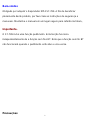 2
2
-
 3
3
-
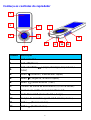 4
4
-
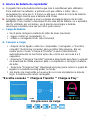 5
5
-
 6
6
-
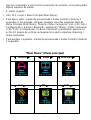 7
7
-
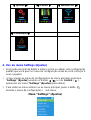 8
8
-
 9
9
-
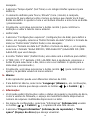 10
10
-
 11
11
-
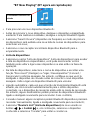 12
12
-
 13
13
-
 14
14
-
 15
15
-
 16
16
-
 17
17
-
 18
18
-
 19
19
-
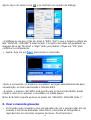 20
20
-
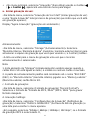 21
21
-
 22
22
-
 23
23
-
 24
24
-
 25
25
-
 26
26
-
 27
27
-
 28
28
-
 29
29
-
 30
30
-
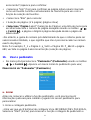 31
31
-
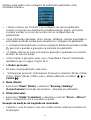 32
32
-
 33
33
-
 34
34
-
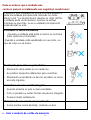 35
35
-
 36
36
-
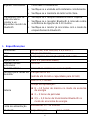 37
37
-
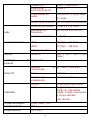 38
38
-
 39
39
-
 40
40
Sytech SY789AZ Manual do proprietário
- Categoria
- Leitores de MP3 / MP4
- Tipo
- Manual do proprietário
Artigos relacionados
-
Sytech SY790PL Manual do proprietário
-
Sytech SY788N Manual do proprietário
-
Sytech SY7318WP Manual do proprietário
-
Sytech SY7316AM Manual do proprietário
-
Sytech SYX1040BTN Manual do proprietário
-
Sytech SY791BTAZ Manual do proprietário
-
Sytech SY1707AZ Manual do proprietário
-
Sytech SY1676NG Manual do proprietário
-
Sytech SY1639AZ Manual do proprietário
-
Sytech SY1709AZ Manual do proprietário
Outros documentos
-
MPMan BTC399 Manual do proprietário
-
MPMan BTC299 Manual do proprietário
-
Samsung 55" Full HD Flat Smart TV K5300 Series 5 Manual do usuário
-
Samsung UN55KS7500G Manual do usuário
-
Samsung UN48J5500AG Manual do usuário
-
Samsung UN48JU6000G Manual do usuário
-
Samsung UN78JS9500G Manual do usuário
-
Samsung UN55HU8500G Manual do usuário
-
Samsung UN32H5500AG Manual do usuário
-
MPMan MP181BT Manual do proprietário